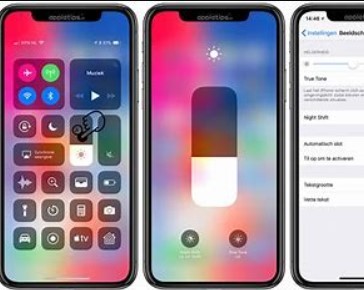Memahami dan Memaksimalkan Fitur True Tone pada iPhone dan iPad – Di era digital ini, penggunaan perangkat iPhone dan iPad telah menjadi bagian tak terpisahkan dari kehidupan sehari-hari.
Sebagai pengguna cerdas, Anda tentu ingin memahami secara mendalam fitur-fitur canggih yang ditawarkan oleh perangkat Apple tersebut.
Salah satu fitur unggulan yang patut diperhatikan adalah True Tone. Meskipun seringkali dianggap sepele, True Tone memiliki dampak yang signifikan pada kenyamanan pengguna saat melihat layar, terutama dalam berbagai kondisi pencahayaan.
Dalam panduan ini, kami dari NendaTekno.com akan membimbing Anda melalui dunia True Tone, membongkar rahasia di balik teknologi ini, dan memberikan langkah-langkah praktis untuk memanfaatkannya sepenuhnya.
Kami akan mengajak Anda menjelajahi cara mengaktifkan True Tone dengan tepat, memeriksa keaslian layar perangkat Anda, serta memahami perangkat mana saja yang mendukung fitur ini.
Kami tak hanya memberikan informasi seputar teknisnya, tetapi juga memberikan wawasan mendalam mengenai situasi di mana True Tone sangat bermanfaat, seperti saat membaca dalam waktu yang lama atau ketika Anda ingin memeriksa apakah layar perangkat Anda masih asli.
Jadi, bersiaplah untuk memahami teknologi terkini yang ada di tangan Anda. Dalam artikel ini, kami akan membekali Anda dengan pengetahuan yang Anda perlukan untuk mengoptimalkan pengalaman menggunakan iPhone dan iPad Anda.
Mari kita mulai perjalanan penemuan ini dan temukan cara True Tone dapat meningkatkan kualitas visual dan kenyamanan penggunaan perangkat Apple Anda setiap hari.
Pada zaman teknologi canggih ini, iPhone dan iPad tidak hanya sekadar perangkat komunikasi atau hiburan, tetapi juga teman setia dalam aktivitas sehari-hari.
Salah satu fitur unggulan yang membuat pengalaman menggunakan iPhone dan iPad semakin nyaman adalah True Tone.
Fitur ini memungkinkan layar perangkat berubah warna menyesuaikan dengan kondisi cahaya sekitar, memastikan tampilan yang optimal dalam berbagai situasi pencahayaan.
Dalam panduan ini, kami akan membahas secara mendalam tentang True Tone, dari cara mengaktifkannya hingga mengecek apakah fitur ini masih berfungsi dengan baik pada perangkat Anda.
Apa itu True Tone?
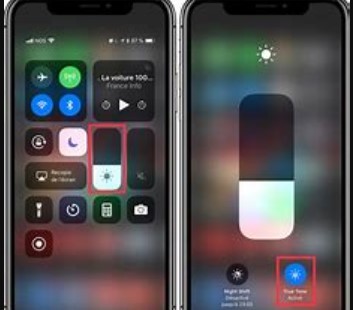
True Tone merupakan fitur inovatif yang diperkenalkan oleh Apple, dirancang untuk meningkatkan kenyamanan visual pengguna saat menggunakan iPhone atau iPad.
Dengan True Tone, layar perangkat akan secara otomatis menyesuaikan suhu warna dan kecerahan berdasarkan intensitas cahaya di sekitarnya.
Hal ini membuat pengguna dapat melihat tampilan yang jernih dan nyata, bahkan dalam kondisi pencahayaan yang sulit sekalipun, seperti saat terpapar sinar matahari langsung.
Bagaimana Cara Mengaktifkan True Tone?
Aktifkan True Tone pada perangkat iPhone atau iPad Anda dengan langkah-langkah berikut:
- Buka Pengaturan: Akses aplikasi Pengaturan pada perangkat Anda.
- Tampilan & Kecerahan: Pilih opsi “Tampilan & Kecerahan” dalam menu Pengaturan.
- Atur Kecerahan: Tingkatkan kecerahan layar hingga setidaknya di atas setengah dari maksimal.
- Aktifkan True Tone: Temukan opsi True Tone dan aktifkan.
Setelah mengaktifkan True Tone, perhatikan perubahan warna pada layar, terutama saat menampilkan tampilan putih. Jika terjadi perubahan warna, misalnya dari putih ke agak kekuningan, ini menandakan bahwa fitur True Tone pada layar Anda berfungsi dengan baik.
Bagaimana Cara Memeriksa Keaslian Layar dengan True Tone?
Seiring dengan kepopuleran True Tone, banyak pengguna mulai menggunakan fitur ini sebagai cara untuk memeriksa keaslian layar perangkat iPhone.
Namun, penting untuk diingat bahwa manipulasi True Tone dapat membuat hasil pemeriksaan ini tidak sepenuhnya akurat. Meskipun demikian, jika Anda ingin memeriksanya, ikuti langkah-langkah berikut:
- Aktifkan Kecerahan: Pastikan kecerahan layar diatur di atas setengah dari maksimal.
- Aktifkan True Tone: Nyalakan opsi True Tone dalam menu Pengaturan.
- Perhatikan Perubahan Warna: Amati perubahan warna pada layar, terutama saat menampilkan tampilan putih. Jika terjadi perubahan warna, ini menunjukkan bahwa True Tone berfungsi.
Namun, ingatlah bahwa hasil pemeriksaan ini dapat dipengaruhi oleh faktor lain, termasuk penggunaan suku cadang non-asli atau manipulasi perangkat.
Perangkat Mana Saja yang Mendukung True Tone?
True Tone tidak tersedia pada semua perangkat Apple. Berikut adalah daftar perangkat iPhone dan iPad yang mendukung fitur True Tone:
- iPhone 8
- iPhone 8 Plus
- iPhone X
- iPhone XR
- iPhone XS
- iPhone XS Max
- iPhone 11
- iPhone 11 Pro
- iPhone 11 Pro Max
- iPhone SE Gen-2
- iPhone 12 Mini
- iPhone 12
- iPhone 12 Pro
- iPhone 12 Pro Max
- iPhone 13 Mini
- iPhone 13
- iPhone 13 Pro
- iPhone 13 Pro Max
- iPhone 14
- iPhone 14 Plus
- iPhone 14 Pro
- iPhone 14 Pro Max
- iPhone SE Gen-3
- iPad Pro 9,7 inci
- iPad Pro 10,5 inci
- iPad Pro 11 inci
- iPad Pro 12,9 inci – generasi pertama
- iPad Pro 12,9 inci – generasi kedua
- iPad Mini 5
- iPad Mini 6
- iPad Air 3
- iPad Air 4
- iPad Gen 9
Jika perangkat Anda tidak tercantum dalam daftar di atas, True Tone tidak akan tersedia. Pastikan untuk memverifikasi kompatibilitas perangkat sebelum mencoba mengaktifkan fitur ini.
Kesimpulan
True Tone adalah fitur yang membawa pengalaman visual pengguna iPhone dan iPad ke level yang baru. Dengan kemampuannya untuk menyesuaikan warna dan kecerahan layar berdasarkan pencahayaan sekitar, True Tone memastikan tampilan yang optimal dalam berbagai situasi.
Meskipun digunakan secara luas untuk meningkatkan kenyamanan dalam membaca dan browsing, fitur ini juga digunakan oleh sebagian orang untuk memeriksa keaslian layar perangkat mereka.
Namun, ingatlah bahwa hasil pemeriksaan True Tone dapat dipengaruhi oleh faktor lain, sehingga disarankan untuk memeriksanya dengan hati-hati.
Jika Anda memiliki pertanyaan lebih lanjut mengenai True Tone atau perangkat Apple lainnya, jangan ragu untuk menghubungi kami.
Kami siap membantu Anda untuk memahami dan memaksimalkan fitur-fitur canggih yang ditawarkan oleh perangkat Apple.
 Nenda Tekno Media Online Memberikan Kabar Seputar Dunia Teknologi Terbaru. Berbagi Informasi Komputer, Smartphone, Aplikasi dan Software.
Nenda Tekno Media Online Memberikan Kabar Seputar Dunia Teknologi Terbaru. Berbagi Informasi Komputer, Smartphone, Aplikasi dan Software.